Photoshop制作照片折叠效果


1.我们先用液化工具把眼睛做大一点,效果如图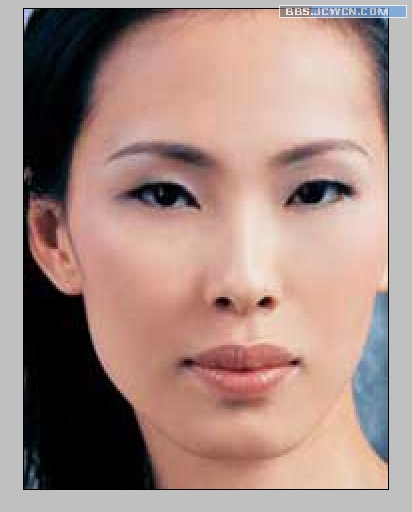
2.用钢笔工具勾出双眼皮的轮廓,保存路径(后面还有用),转成选区
3.选择加深工具,参数如图。尽量靠选区的边沿实施加深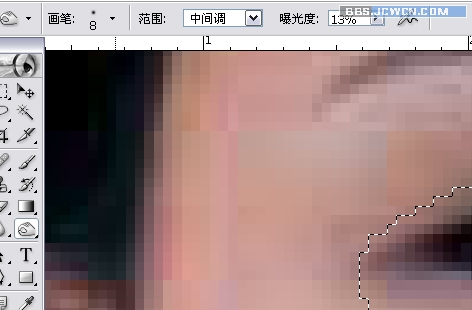
【亿码酷站-编程开发教程】收集全网优质教程及源码资源!
全网优质软件开发、平面设计等教程及精品源码资源一站可得,www.ymkuzhan.com!
4.加深后可以取消选区查看效果,如果不满意可以CTRL+Z返回选区再处理,自己看满意后,CTRL+SHIFT+I反选,准备做双眼皮的高光。我们选择减淡工具,也沿着选区的边沿实施减淡,涂出高光。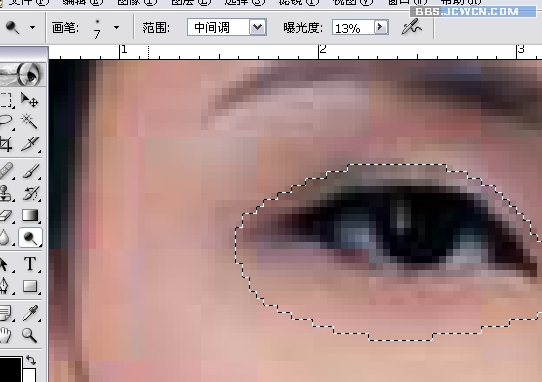
5.好了,双眼皮是不是出来了。右眼方法相同,我就不重复了。我们观察一下,好象还少了什么似的?对了,应该再加上眼影,这样出来的效果会更逼真一点。
6.到路径版面把刚刚保存的路径转换成选区,羽化2个像素。新建一空白层,混合模式为颜色,用画笔工具(颜色随自己的喜好)调好相应的参数沿选区边沿涂抹。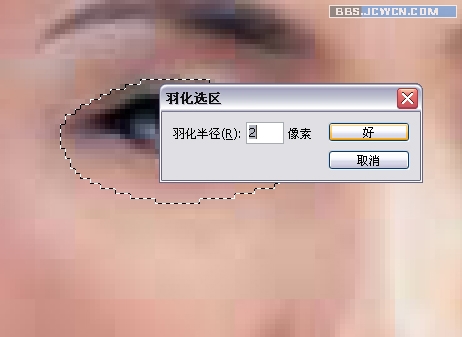
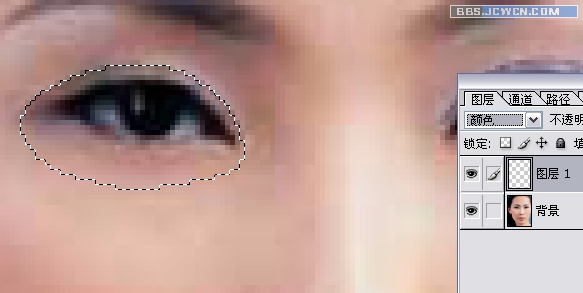
7.工作已经完成了。如果要效果更好点还可以再添加睫毛,大家可以自由发挥。
转载请注明来源:用Photoshop给MM做双眼皮手术_亿码酷站___亿码酷站平面设计教程
本文永久链接地址:https://www.ymkuzhan.com/4019.html
本文永久链接地址:https://www.ymkuzhan.com/4019.html
下载声明:
本站资源如无特殊说明默认解压密码为www.ymkuzhan.com建议使用WinRAR解压; 本站资源来源于用户分享、互换、购买以及网络收集等渠道,本站不提供任何技术服务及有偿服务,资源仅提供给大家学习研究请勿作它用。 赞助本站仅为维持服务器日常运行并非购买程序及源码费用因此不提供任何技术支持,如果你喜欢该程序,请购买正版! 版权声明:
下载本站资源学习研究的默认同意本站【版权声明】若本站提供的资源侵犯到你的权益,请提交版权证明文件至邮箱ymkuzhan#126.com(将#替换为@)站长将会在三个工作日内为您删除。 免责声明:
您好,本站所有资源(包括但不限于:源码、素材、工具、字体、图像、模板等)均为用户分享、互换、购买以及网络收集而来,并未取得原始权利人授权,因此禁止一切商用行为,仅可用于个人研究学习使用。请务必于下载后24小时内彻底删除,一切因下载人使用所引起的法律相关责任,包括但不限于:侵权,索赔,法律责任,刑事责任等相关责任,全部由下载人/使用人,全部承担。以上说明,一经发布视为您已全部阅读,理解、同意以上内容,如对以上内容持有异议,请勿下载,谢谢配合!支持正版,人人有责,如不慎对您的合法权益构成侵犯,请联系我们对相应内容进行删除,谢谢!

 成为VIP
成为VIP



